1000'den fazla formattaki videoları/sesleri yüksek kalitede dönüştürün, düzenleyin ve sıkıştırın.
M2TS dosyalarını dönüştürmek için 5 etkili M2TS dönüştürücü [Masaüstü ve Çevrimiçi]
.m2ts dosya uzantısı, Blu-ray Disk Sürücülerinde medya dosyalarını depolamak için yaygın olarak kullanılan bir formattır. Ayrıca, çoğu video kameranın dosya dışa aktarımı için kullandığı bir çıktı formatıdır. Ancak, bu formatı belirli aygıtlarda depolamak uyumsuzluk ve depolama yetersizliği sorunlarıyla karşılaşabilir. Bunu aşmak için, onu başka bir formata dönüştürmek için M2TS dönüştürücülere ihtiyacınız vardır. Bunu nasıl yapacağınızı arıyorsanız, doğru sayfadasınız! Bu gönderide size yardımcı olacak 5 etkili M2TS dönüştürücü aracı yer aldı!
Rehber Listesi
Bölüm 1: Windows/Mac için En İyi M2TS Dönüştürücü [Yüksek kalite] Bölüm 2: M2TS'yi MP4'e Çevrimiçi Olarak Aktarmak İçin 4 Kullanımı Kolay M2TS Dönüştürücü Bölüm 3: Windows/Mac'te En İyi M2TS Dönüştürücüsü Hakkında SSSBölüm 1: Windows/Mac için En İyi M2TS Dönüştürücü [Yüksek kalite]
Dönüştürme işlemi sırasında M2TS dosyasının yüksek çözünürlüklü kalitesini koruyabilen bir M2TS dönüştürücü aracı arıyorsanız, o zaman 4Easysoft Toplam Video Dönüştürücü araç aradığınız şeydir. Bu araç, M2TS dosyanızın kalitesini korurken ultra hızlı bir dönüştürme süreci sağlayabilen hızlandırılmış makine öğrenimi hesaplamaları ve Blu-Hyper teknolojisiyle entegre edilmiştir. Ayrıca, M2TS dosyanızı dönüştürmek için hangilerini seçeceğinize dair cihaz ön ayarları da dahil olmak üzere birçok medya dosyası biçimi sağlar. Ayrıca, M2TS dosyanızın kalitesini daha da artırmak için kullanabileceğiniz gelişmiş çıktı ayarlama seçenekleriyle donatılmıştır.

M2TS dosyalarınızı dışa aktarmak için 600'den fazla medya formatını ve cihaz ön ayarını destekler.
Birçok M2TS dosyasını aynı anda dönüştürme yeteneği ile donatılmıştır.
Dahili Toolbox'ında çeşitli video geliştirme özellikleriyle donatılmış olup, bunları kullanarak M2TS video dosyalarınızı geliştirebilirsiniz.
Ripper özelliği ile entegre edilmiş olup, M2TS dosyalarını çeşitli disklerden ripleyerek başka bir formata dönüştürebilirsiniz.
100% Güvenli
100% Güvenli
4Easysoft Total Video Converter'ı M2TS Dönüştürücü olarak nasıl kullanırım
Aşama 1İndir ve kur 4Easysoft Toplam Video Dönüştürücü Windows veya Mac bilgisayarınızda. Daha sonra, Dosya Ekle Dönüştürmek istediğiniz M2TS dosyasını içe aktarmak için aracın sağ üst köşesindeki düğmeye tıklayın. Klasör penceresinde dosyayı seçin ve Açık düğme.

Adım 2Ardından, Tümünü açılır menüye dönüştür düğmesini seçin Video sekmesini tıklayın ve M2TS dosyasını hangi formata dönüştüreceğinizi seçin. Ayrıca seçtiğiniz format altında istediğiniz çözünürlüğü de seçebilirsiniz. Aksi takdirde, Cihaz M2TS dosyasını mobil cihazınıza kaydetmek istiyorsanız sekmesine tıklayın ve sunulan bir cihazı seçin.

Aşama 3Bundan sonra, M2TS dosyanızın yüksek kalitesini korumak için, Özel Profil ile düğme Vites simge. Üzerinde Profili Düzenle penceresinde, çıktınızın Video Kalitesini, Kodlayıcısını, Kare Hızını, Çözünürlüğünü vb. değiştirebilirsiniz. İşiniz bittiğinde, Yeni oluşturmak düğme.

4. AdımDaha sonra, genel kurulumlarınızdan memnunsanız, Hepsini dönüştür Bu M2TS dönüştürücüde biraz zaman alacak olan M2TS dosyanızın dönüştürme işlemini başlatmak için düğmeye basın!

Bölüm 2: M2TS'yi MP4'e Çevrimiçi Olarak Aktarmak İçin 4 Kullanımı Kolay M2TS Dönüştürücü
Artık yüksek kalitede en iyi M2TS dönüştürücü aracını keşfettiğinize göre, bu 4 çevrimiçi tabanlı kullanımı kolay dönüştürücü aracını da deneyebilirsiniz. Hangisinin istediğiniz M2TS dönüşümünü sağlayabileceğini seçebilirsiniz. Şimdi keşfetmeye başlayın!
1. Bulut Dönüştürme
Listemizin ilk sırasında BulutDönüştür. Bu M2TS dönüştürücü aracı, M2TS dosyanızı dönüştürmek için 7 farklı video formatını destekler. Sunulan birkaç formata rağmen, bu ücretsiz çevrimiçi araç, çıktınızın kalitesini artırmak için kullanabileceğiniz çıktı ayarlama seçenekleriyle donatılmıştır. Ayrıca, arayüzü anlaşılması kolaydır ve M2TS'yi başka bir formata dönüştürmek yalnızca birkaç adım alacaktır. Ancak, ücretsiz kullanımda günde yalnızca 25 dönüşümle sınırlısınız. Ancak, CloudConvert'i M2TS dönüştürücü aracınız olarak kullanmak istiyorsanız, gerçekleştirmeniz gereken adımlar şunlardır:
Aşama 1Bilgisayarınızın tarayıcısına gidin, şuraya erişin: CloudConvert M2TS'den MP4'e dönüştürücüve tıklayın Biçim düğmesine basın. Ardından, dosyanızı dönüştürmek istediğiniz biçimi seçin. Video sekmesini tıklayın. Daha sonra, Dosya Seç M2TS dosyasını içe aktarmak için düğme.
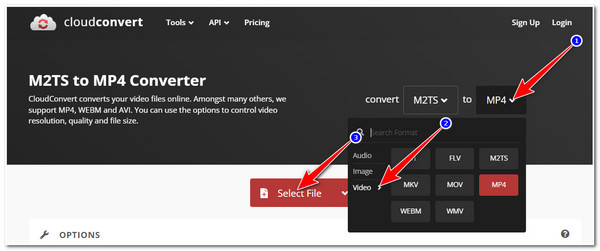
Adım 2M2TS dosyası aracın arayüzüne aktarıldığında, İngiliz anahtarı Bazı çıktı parametrelerini ayarlamak istiyorsanız simgesine tıklayın. Kurulumlarınızdan memnunsanız, Dönüştürmek Dönüşümü başlatmak için düğmesine basın.
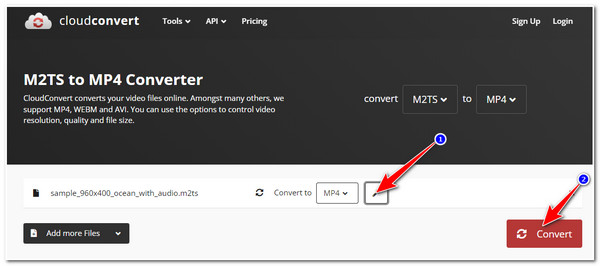
Aşama 3Daha sonra, M2TS dosyanızın uzunluğuna ve internet bağlantınızın istikrarına bağlı olarak zaman alacak olan yükleme işlemini tamamlamasını bekleyin. İşlem tamamlandığında, İndirmek Dönüştürülmüş M2TS dosyanızı bilgisayarınızın yerel depolama alanına kaydetmek için düğmeye basın.
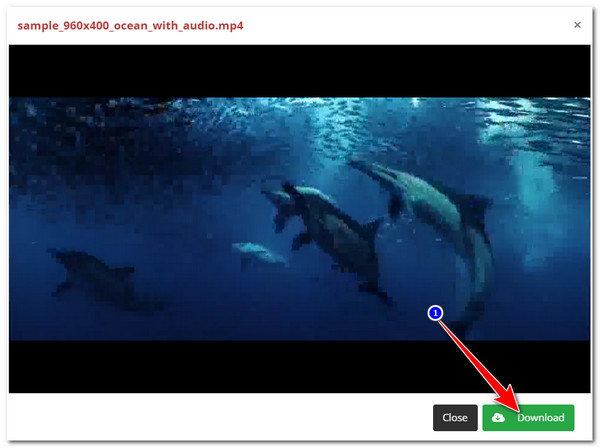
2. Ücretsiz Dönüştürme
Kullanabileceğiniz bir diğer çevrimiçi tabanlı M2TS dönüştürücü aracı ise ÜcretsizDönüştür. Bu aracın özellikleri ve arayüzü de iyi bir şekilde oluşturulmuştur, bu da M2TS dönüşümünü kolaylaştırır. Ayrıca, CloudConvert gibi bu araç da M2TS dosyanızın kalitesini artırmak için kullanabileceğiniz ayarlanabilir Gelişmiş Ayarlar ile donatılmıştır. Bu araç, cihaz ön ayarlarını desteklediği ve 1 GB'lık bir M2TS dosyasını ücretsiz olarak içe aktarmanıza izin verdiği için öne çıkar. Bu araç ilginizi çektiyse ve denemek istiyorsanız, izlemeniz gereken adımlar şunlardır:
Aşama 1Bilgisayarınızın tarayıcısını başlatın ve arayın FreeConvert M2TS'yi MP4'e Dönüştürücü. Daha sonra dönüştürmek istediğiniz M2TS dosyasını içe aktarmak için Dosyaları Seç butonuna tıklayın.
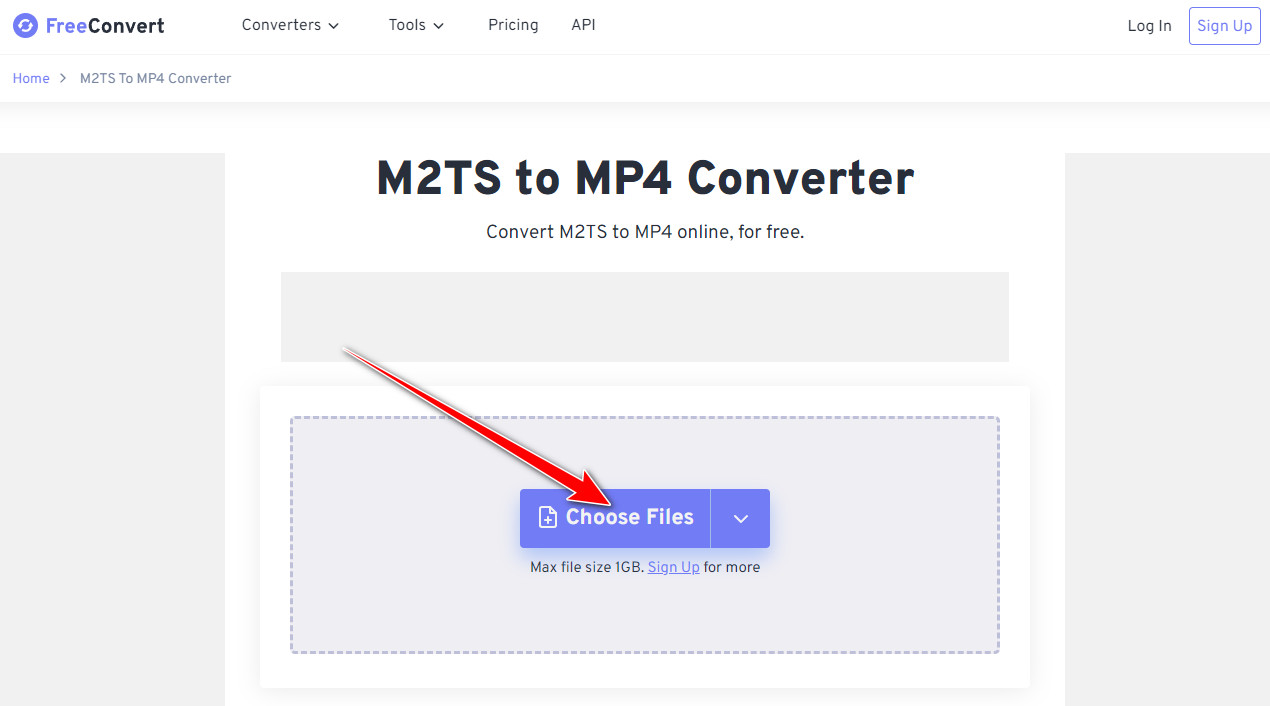
Adım 2İçe aktarıldıktan sonra, Çıktı açılır menüsü seçeneğini seçin Video sekmesini tıklayın ve M2TS dosyanızı dönüştürmek istediğiniz formatları seçin. Sonra, çıktı dosyanızın kalitesini artırmak istiyorsanız, Gelişmiş Ayarlar düğmesine basın ve parametreleri tercihlerinize göre değiştirin. İşiniz bittiğinde, Dönüştürmek düğme.
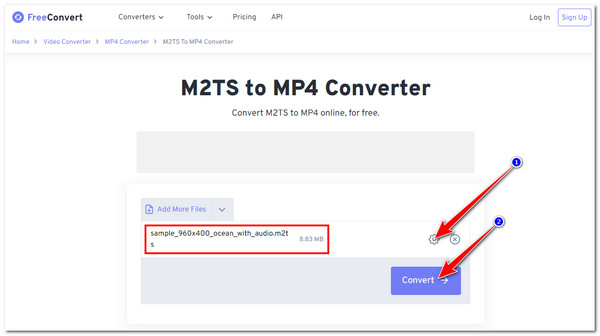
Aşama 3Bundan sonra, aracın yükleme işlemini bitirmesini bekleyin. İşaretlendikten sonra Tamamlamak, tıkla İndirmek düğme.
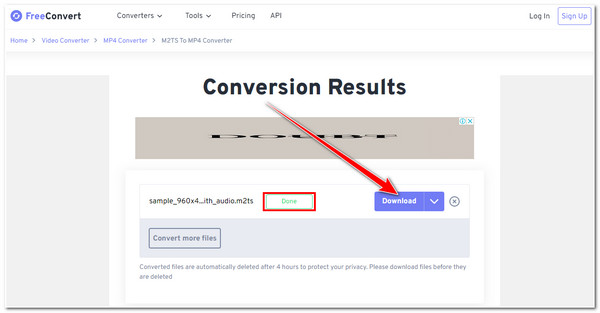
3. Dosyaları Dönüştür
Ayrıca şunu kullanmayı da deneyebilirsiniz: Dosyaları dönüştür M2TS dönüştürücü aracı. Bu araç eski görünebilir ancak yine de M2TS dosyalarını çeşitli video formatlarına dönüştürebilir. Ek olarak, dönüştürme sürecini kolaylaştıran basit bir arayüze sahiptir. Ayrıca dönüştürülecek birçok başka dosyayla da donatılmıştır. Yalnızca kısa videoları M2TS formatına dönüştürmeniz gerekiyorsa, bu da onları dönüştürmenize yardımcı olabilir. M2TS'yi dönüştürmek için ConvertFiles nasıl kullanılır? İzlemeniz gereken adımlar şunlardır:
Aşama 1Erişmek Dosyaları dönüştür Bilgisayarınızın tarayıcısında. Daha sonra, dönüştürmek istediğiniz M2TS dosyasını içe aktarmak için Gözat düğmesine tıklayın.
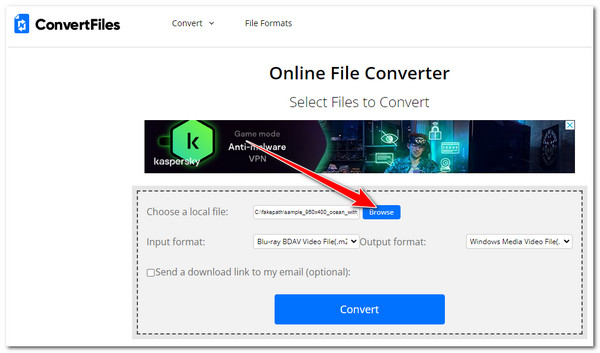
Adım 2Ardından, Çıktı biçimi açılır menüsü düğmesine tıklayın ve M2TS dosyasını dönüştürmek istediğiniz formatı seçin.
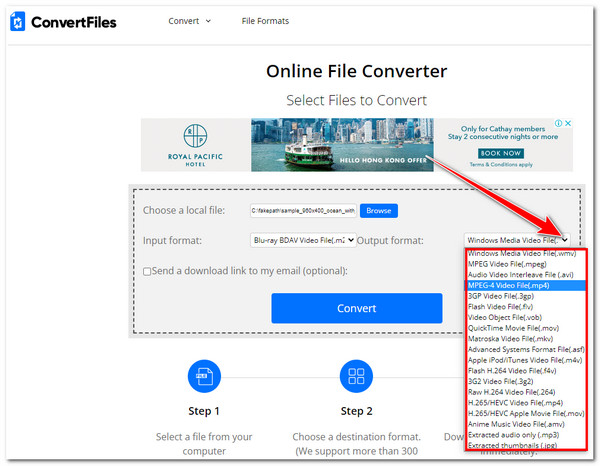
Aşama 3Bundan sonra, Dönüştürmek Dönüştürme işlemini başlatmak için düğmeye basın. Aracın yükleme işlemini bitirmesini bekleyin, bu da dosyayı bilgisayarınızın depolama alanına indirmenizden önce çok zaman alacaktır.
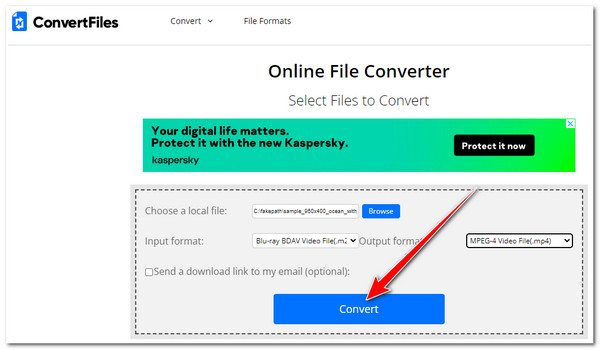
4. Zamzar
Son fakat en az değil Zamzar'ın M2TS dönüştürücü aracı. Bu çevrimiçi araç, çeşitli M2TS dosyalarını dönüştürmenin kolay bir yolunu sağlayan, anlaşılması kolay bir arayüze sahiptir. Ayrıca, birkaç farklı medya biçiminin yanı sıra, bu araç aynı zamanda video ön ayarlarını desteklemek için de yapılmıştır. Ancak, M2TS dosyanızın 50 MB'ı aşmayacağından emin olmalısınız; aşılırsa, bir abonelik planı satın almalısınız. Bu aracı nasıl kullanacağınızı öğrenmek istiyorsanız, izlemeniz gereken adımlar şunlardır:
Aşama 1Bilgisayarınızda tarayıcıyı başlatın ve şunu arayın: Zamzar M2TS Dönüştürücü. Bundan sonra, Dosyaları Seçin M2TS dosyasını içe aktarmak için düğme.
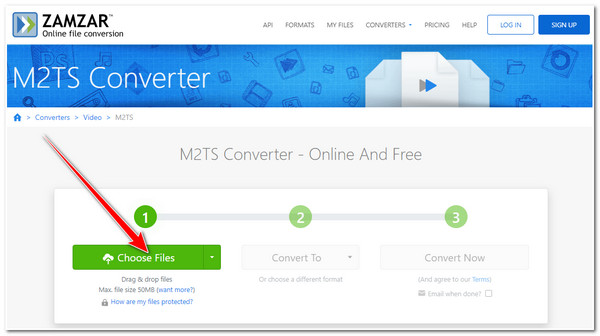
Adım 2Ardından, M2TS dosyanızı dönüştürmek için tercih ettiğiniz çıktı biçimini seçin. Belirli bir biçimi seçmeyi bitirdiğinizde, Şimdi dönüştür Dönüştürme işlemini başlatmak için düğmeye basın.
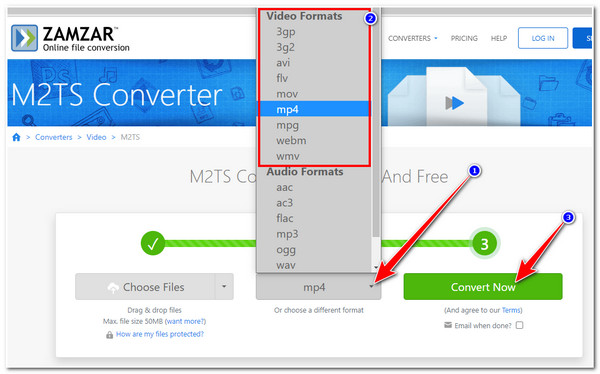
Aşama 3Bundan sonra, aracın M2TS dönüştürme işlemini bitirmesini bekleyin. İşlem tamamlandığında, İndirmek Dosyayı yerel depolama alanınıza kaydetmek için düğmeye basın.
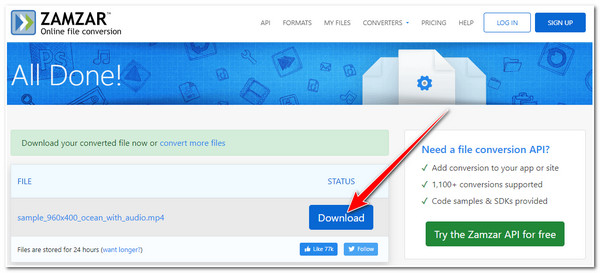
Bölüm 3: Windows/Mac'te En İyi M2TS Dönüştürücüsü Hakkında SSS
-
M2TS dosyasını dönüştürmek için en iyi format hangisidir?
M2TS formatı yalnızca birkaç cihazla uyumlu olduğundan, onu günümüzde çoğu cihazın desteklediği MP4'e dönüştürürsünüz. Ayrıca, MP4 çeşitli sosyal medya platformları tarafından önerilen bir formattır.
-
M2TS dosyasını iPhone'da saklamak için hangi formata dönüştürmek en iyisidir?
iPhone, MP4, M4V veya MOV formatındaki videoları oynatmayı destekler. M2TS dosyanızı hangisine dönüştürmek istediğinizi seçebilirsiniz. Bunlar arasında, iPhone için en yaygın kullanılan format MOV'dur. Bazı M2TS dönüştürücüler, iPhone için önceden ayarlanmış video ayarlarını bile sağlar.
-
VLC Media Player M2TS dosyalarını oynatabilir mi?
Evet, VLC Media Player M2TS dosyalarını oynatabilir. VLC Media Player'ı Windows veya Mac'inizde kullanabilir ve M2TS videolarını izleyebilirsiniz.
Çözüm
İşte bu kadar! Bunlar M2TS dönüştürücünüz olarak kullandığınız 5 araçtır. Bunlara sahip olduğunuzda, herhangi bir uyumsuzluk ve yetersiz yerel depolama sorunu yaşamayacağınızdan emin olabilirsiniz. Ancak, öne çıkan araçlar arasında, 4Easysoft Toplam Video Dönüştürücü en iyi araçtır. M2TS dosyasının kalitesini koruyabilen hızlı dönüştürme süreci ve diğer gelişmiş özellikleriyle, M2TS'yi diğer formatlara kolayca, hızlı ve etkili bir şekilde dönüştürebilirsiniz. Bu araç hakkında daha fazla bilgi edinmek için bugün resmi web sitesini ziyaret edin!
100% Güvenli
100% Güvenli


